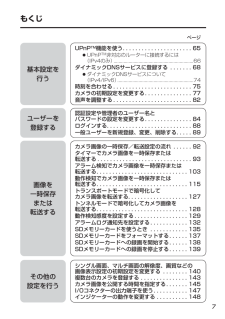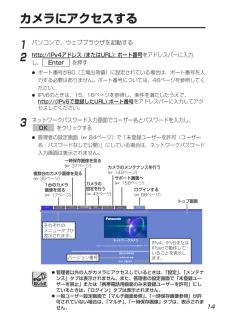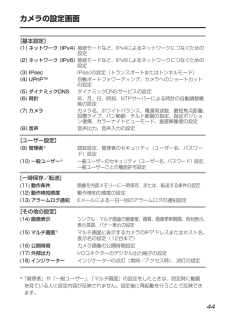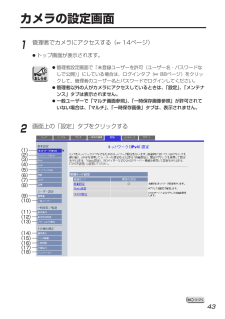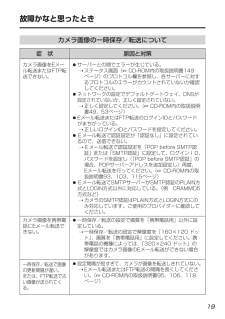Q&A
取扱説明書・マニュアル (文書検索対応分のみ)
"パスワード"1 件の検索結果
"パスワード"40 - 50 件目を表示
全般
質問者が納得コマンドプロンプトから、
ping いつもカメラに繋ぐドメイン
を実行すれば、接続チェックと同時にDDNSに設定されているipアドレスも表示されます。
そのアドレスと現在のルータのグローバルアドレスが異なっているなら、DDNSがらみの設定ミスでしょう。再度設定しなおすことで解決すると思います。
4498日前view220
もくじ7ユーザーを登録する認証設定や管理者のユーザー名とパスワードの設定を変更する. . . . . . . . . . . . . . . 84ログインする. . . . . . . . . . . . . . . . . . . . . . . . . . . 88一般ユーザーを新規登録、変更、削除する. . . . . 89画像を一時保存または転送するカメラ画像の一時保存/転送設定の流れ . . . . . . 92タイマーでカメラ画像を一時保存または転送する . . . . . . . . . . . . . . . . . . . . . . . . . . . . . . 93アラーム検知でカメラ画像を一時保存または転送する. . . . . . . . . . . . . . . . . . . . . . . . . . . . . 1 03動作検知でカメラ画像を一時保存または転送する. . . . . . . . . . . . . . . . . . . . . . . . . . . . . 1 15トランスポートモードで暗号化してカメラ画像を転送する. . . . . . . . ....
故障かなと思ったとき5症 状BB-HGW502 (カメラコントロールユニット) のカメラポータル画面上で鍵マークが表示される。BB-HGW502(カメラコントロールユニット)のポータル画面で"!"マークが表示される。BB-HGW502のカメラポータル画面にカメラ枠が表示されない。セットアップソフトウェアのカメラ設定に失敗する。カメラの設定について➝正常な動作です。鍵マークをクリックするとカメラの認証画面が表示されます。ユーザー名とパスワードを入力すると、カメラ画像が表示されます。ユーザー名とパスワードを記憶しているので2回目からは鍵マークは表示されません。●工場出荷時設定状態のカメラを接続したときに表示される。➝"!"マークをクリックするとカメラの初期パスワード画面が表示されます。●先にカメラの電源を入れたあと、BB-HGW502の電源を入れた。➝先にBB-HGW502の電源を入れてください。●BB-HGW502のカメラ自動登録機能設定が「使用しない」になっている。➝BB-HGW502の取扱説明書を参照し、 「使用する」に変更してください。●カメラの電源を入れたあと、20分以上経過している。➝カメラの電源を切...
故障かなと思ったとき7症 状 原因と対策UPnPTMによるポートフォワーディング設定に失敗する。カメラのIPアドレス、ポート番号がわからない。設定画面に入るためのパスワードがわからない。●ルーターがUPnPTMに対応していない。➝ルーターの取扱説明書を参照し、ポートフォワーディング設定を行ってください。➝セットアップソフトウェアを起動し、「カメラセットアップ」をクリックすると、カメラリスト画面が表示されます。カメラリストには、カメラの底面に記載しているMACアドレスが表示されます。同じ行にIPアドレスとポート番号が表示されます。➝CLEAR SETTINGボタンを押すと、すべての設定値が工場出荷値の状態に戻ります。再度、パスワードを設定してください。
カメラにアクセスする141台のカメラ 画像を見る ( 17ページ)一時保存画像を見る ( 37ページ)カメラの 設定を行う ( 43ページ)カメラのメンテナンスを行う ( 149ページ)サポート画面へ ( 158ページ)トップ画面 ログインする ( 88ページ)複数台のカメラ画像を見る ( 35ページ)それぞれの メニュータブが 表示されます。 バージョン番号 IPv4、IPv6またはIPsecで動作していることを表示します。 ●管理者以外の人がカメラにアクセスしているときは、「設定」、「メンテナンス」タブは表示されません。また、管理者の設定画面で「未登録ユーザーを禁止」または「携帯電話用画面のみ未登録ユーザーを許可」にしているときは、「ログイン」タブは表示されません。●一般ユーザー設定画面で「マルチ画面参照」 、「一時保存画像参照」が許可されていない場合は、「マルチ」、「一時保存画像」タブは、表示されません。1パソコンで、ウェブブラウザを起動する2http://IPv4 アドレス (または URL): ポート番号 をアドレスバーに入力し、 を押す●ポート番号が80(工場出荷値)に設定されている場合は、...
故障かなと思ったとき10LAN内ではカメラにアクセスできるが、インターネットからはカメラにアクセスできない。みえますねっとサービスのURLでアクセスできない。認証画面が連続で表示される。Internet Explorerでカメラ画像が半分しか表示されない。カメラ画像が表示されない。症 状 原因と対策●家庭内で使用する場合のURLでアクセスしている。➝インターネットで使用する場合のカメラURL(またはダイナミックDNSサービスで登録したURL)とカメラのポート番号でアクセスしてください。●みえますねっとサーバーへカメラからのIPアドレス通知が届いていない。➝ みえますねっとサービスのウェブサイト(http://www.miemasu.net )から「登録者専用ページ」にログインして、登録されたカメラの情報を確認してください。「IPアドレス」欄にグローバルアドレスが表示されていない場合、ネットワーク設定を確認してください。●管理者のユーザー名やパスワードを変更した。または一般ユーザーのユーザー名やパスワードを変更した。➝ウェブブラウザを閉じ、再起動後、カメラにアクセスしてください。●Internet Explor...
カメラの設定画面44[基本設定](1) ネットワーク (IPv4) 接続モードなど、IPv4によるネットワークにつなぐための設定(2) ネットワーク (IPv6) 接続モードなど、IPv6によるネットワークにつなぐための設定(3) IPsec IPsecの設定(トランスポートまたはトンネルモード)(4) UPnPTM自動ポートフォワーディング、カメラへのショートカットの設定(5) ダイナミックDNS ダイナミックDNSサービスの設定(6) 時計 年、月、日、時刻、NTPサーバーによる時計の自動調整機能の設定(7) カメラ カメラ名、ホワイトバランス、電源周波数、最短焦点距離、設置タイプ、パン範囲・チルト範囲の指定、指定ポジション復帰、カラーナイトビューモード、垂直解像度の設定(8) 音声 音声出力、音声入力の設定[ユーザー設定](9) 管理者※認証設定、管理者のセキュリティ(ユーザー名、パスワード)設定(10) 一般ユーザー※一般ユーザーのセキュリティ(ユーザー名、パスワード)設定、一般ユーザーごとの機能許可設定[一時保存/転送](11) 動作条件 画像を内部メモリーに一時保存、または、転送する条件の設定(1...
カメラの設定画面43(1) (2) (3) (4) (5) (6) (7) (8) (9) (10) (11) (12) (13) (14) (15) (16) (17) (18) 1管理者でカメラにアクセスする( 14ページ)●管理者設定画面で「未登録ユーザーを許可(ユーザー名・パスワードなしで公開)」にしている場合は、ログインタブ( 88ページ)をクリックして、管理者のユーザー名とパスワードでログインしてください。●管理者以外の人がカメラにアクセスしているときは、「設定」、「メンテナンス」タブは表示されません。●一般ユーザーで「マルチ画面参照」 、「一時保存画像参照」が許可されていない場合は、「マルチ」、「一時保存画像」タブは、表示されません。2画面上の「設定」タブをクリックする●トップ画面が表示されます。
CLEAR SETTINGボタンについて162CLEAR SETTINGボタンはカメラの底面にあります。CLEAR SETTINGボタン (ペンなど、先端のとがったもので ボタンを押す) BB-HCM381 BB-HCE481工場出荷値に戻す設定した値やパスワードはCLEAR SETTINGボタンを押すことで、工場出荷値に戻せます。ユーザー名やパスワードを忘れて、カメラにアクセスできなくなったときなどにご使用ください。●電源が入っているときにCLEAR SETTINGボタンを約1秒押し続けてください。●インジケーターが以下の動作をします。オレンジに点滅→消灯 (約5秒間) 設定した内容やパスワードは消去され、工場出荷値に戻ります。●工場出荷値に戻しても、時刻はそのままですが、時刻表示設定は12時間制(工場出荷値)に戻ります。24時間制で表示する場合は、時計設定画面で設定し直してください。( 75ページ)●CLEAR SETTINGボタンを押すと、内部メモリーにある一時保存画像はすべて消去されます。SDメモリーカードに保存されている画像は消去されません。●アラームログは消去されます。●工場出荷値に戻す作業は、...
複数台のカメラ画像を見る36■ マルチ画面で画像が表示されないとき●各カメラにIPアドレスが設定されていて、インターネットに正常に接続されているか確かめてください。( CD-ROM内の「困ったときには」11ページ)●設定画面でマルチ画面の設定内容を確かめてください。( 143ページ)●パソコンの設定において、各カメラの接続がプロキシサーバー経由になっていないことを確かめてください。( 176ページ)■「管理者の設定」で「未登録ユーザーを禁止」または「携帯電話用画面のみ未登録ユーザーを許可」に設定しているとき●カメラにアクセスしたときに、認証画面が表示されます。管理者の設定または一般ユーザーの設定で設定したユーザー名、パスワードを入力してください。●マルチ画面を見るときは、マルチ画面に登録したカメラの台数分、認証画面が表示されます。各カメラにおいて、管理者の設定または一般ユーザーの設定で設定したユーザー名、パスワードを入力してください。■ マルチ画面でズーム操作をするとき●マルチ画面では、光学ズームの操作はできません。動画中のみ10倍デジタルズームを行えます。( 25ページ)●デジタルズーム操作中は、画面...
故障かなと思ったとき19症 状●サーバーとの間でエラーが生じている。➝ステータス画面( CD-ROM内の取扱説明書149ページ)のプロトコル欄を参照し、各サーバーに対するプロトコルのエラーがカウントされていないか確認してください。●ネットワークの設定でデフォルトゲートウェイ、 DNSが設定されていないか、正しく設定されていない。➝正しく設定してください。( CD-ROM内の取扱説明書49、53ページ)●Eメール転送またはFTP転送のログインIDとパスワードがまちがっている。➝正しいログインIDとパスワードを設定してください。●Eメール転送で認証設定が「認証なし」に設定されているので、送信できない。➝Eメール転送で認証設定を「POP before SMTP認証」または「SMTP認証」に設定して、ログインID、パスワードを設定し(「POP before SMTP認証」の場合、POPサーバーアドレスを追加設定し)再度、Eメール転送を行ってください。 (CD-ROM内の取扱説明書93、103、115ページ)●Eメール転送でSMTPサーバーがSMTP認証のPLAIN方式とLOGIN方式以外に対応している。 (例 CRA...
- 1